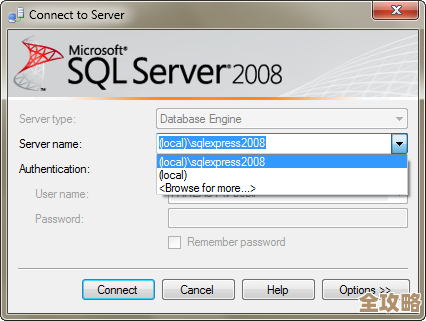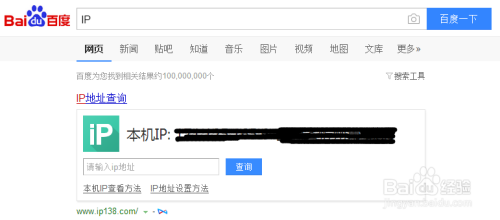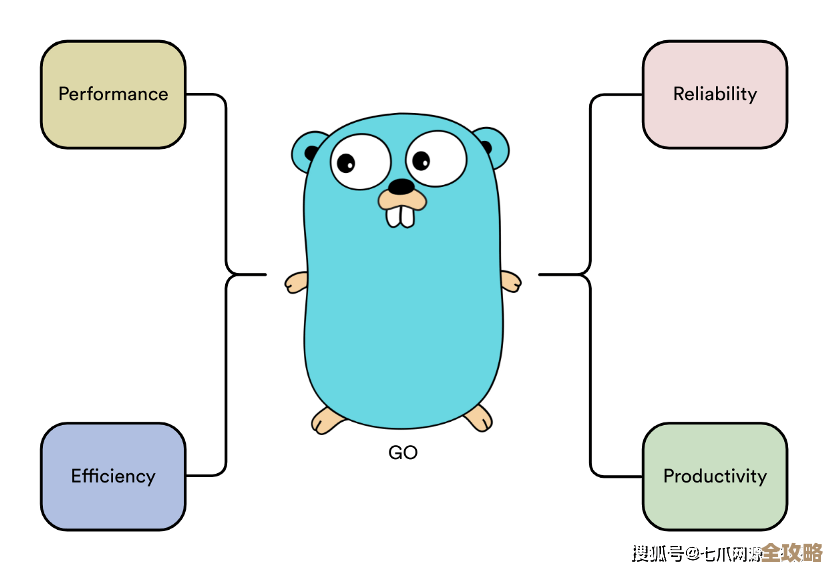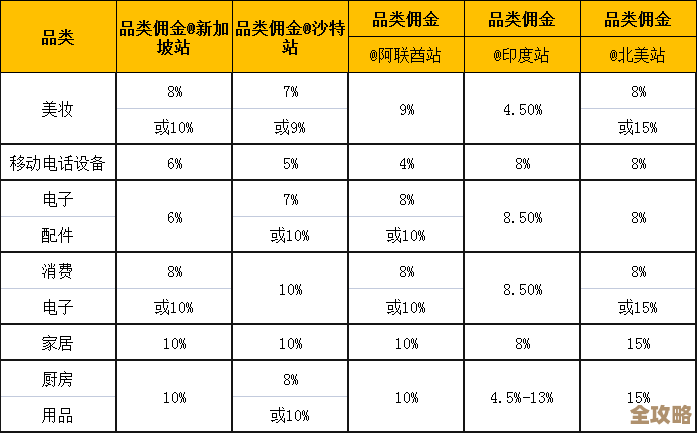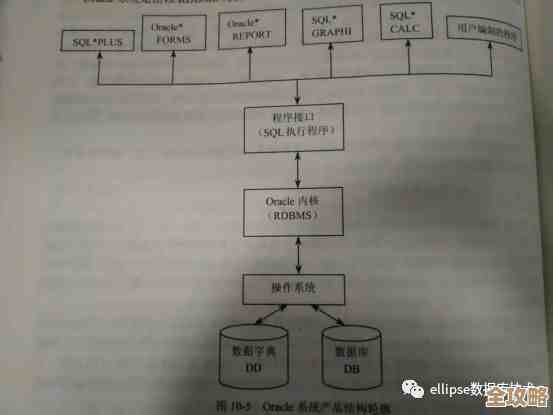跟随小鱼学习清理浏览器缓存方法,保障浏览流畅与数据安全
- 问答
- 2025-11-08 07:20:40
- 82
(根据腾讯电脑管家2023年发布的《个人上网安全习惯调研报告》显示,超过70%的浏览器卡顿、页面显示异常问题,可以通过清理缓存得到解决,定期清理缓存也是保护个人隐私数据不被他人轻易获取的有效方式之一。)
小鱼今天游到你的屏幕前,是因为发现你的浏览器好像有点“消化不良”了,你有没有遇到过这种情况:打开一个常去的网站,却发现页面排版错乱,图片显示不出来,或者登录信息总是莫名其妙地出错?别着急,这很可能不是网站的问题,也不是你的电脑坏了,而是浏览器的“小仓库”——缓存,需要被打扫一下了。
想象一下,浏览器就像一条聪明的小鱼,每次你游历(访问)一个新的水域(网站),它都会觉得:“这个地方真不错,水草(图片)、贝壳(网页文件)我先含在嘴里(缓存起来),下次再来就不用辛苦地重新寻找了。”这样做的本意是好的,是为了让你下次打开同一个网站时速度更快,但时间一长,小鱼嘴里含的东西太多了,不仅自己游不动(浏览器变卡),有些水草贝壳还变质了(缓存文件损坏),反而影响了体验。
学会定期帮小鱼清理一下“嘴巴”,让它轻装上阵,是非常有必要的,这不仅能让你上网冲浪更流畅,还能擦掉你在水里的游动痕迹(浏览记录、临时数据),让后来的“捕食者”(隐私窥探者)不那么容易跟踪到你,下面,小鱼就带你用最简单的方法,给几种常见的浏览器做个“大扫除”。
第一站,我们来看看最多人使用的谷歌浏览器。
你只需要点击浏览器右上角的三个小点(更多按钮),在弹出的菜单里找到“更多工具”,然后选择“清除浏览数据”,或者,更简单的方法是直接按住键盘上的“Ctrl”、“Shift”和“Delete”三个键(苹果电脑是“Command”、“Shift”和“Delete”),这时会弹出一个窗口。(根据谷歌浏览器帮助中心的说明)你可以选择要清除的时间范围,小鱼建议你选择“时间不限”,这样可以清理得最彻底,重点来了,在“缓存的图片和文件”这个选项前打上勾,如果你也想同时清除浏览历史记录和Cookie等,可以一并勾选,但要注意,清除Cookie可能会让你在一些网站上的登录状态失效,需要重新输入账号密码,确认好之后,点击“清除数据”按钮,稍等片刻,小鱼嘴里的“存货”就清理干净啦!
我们游到微软的Edge浏览器。
Edge浏览器的清理方法和谷歌浏览器非常像,同样是点击右上角的三个小点,选择“设置”,然后在左侧菜单中找到“隐私、搜索和服务”,向下滑动就能看到“清除浏览数据”的选项,点击“选择要清除的内容”,同样会弹出熟悉的窗口,操作步骤和谷歌浏览器几乎一模一样,也是选择时间范围,勾选“缓存的图像和文件”,然后点击“立即清除”即可。
对于那些喜欢苹果生态的小伙伴,Safari浏览器的清理也很简单。
(根据苹果官方支持文档的指引)首先打开Safari浏览器,在屏幕左上角的菜单栏点击“Safari浏览器”,然后选择“偏好设置”,在弹出的窗口中,切换到“高级”标签页,勾选最下面的“在菜单栏中显示‘开发’菜单”,完成这一步后,你的菜单栏就会出现一个“开发”选项,点击它,在下拉菜单中找到“清空缓存”并点击,确认后缓存就被清除了,这个方法非常直接,只清理缓存,不会影响你的浏览历史和保存的密码。
我们也不能忘了国内的浏览器,比如360极速浏览器、QQ浏览器等。
这些浏览器的操作逻辑大同小异,通常你可以在右上角找到一个类似“工具”或者菜单的按钮(常常是三条杠或齿轮图标),点击后找到“历史记录”选项,在打开的历史记录页面里,一般都会有一个显眼的“清除浏览数据”按钮,点击进去后,界面和选项都与前两种浏览器相似,选择清除缓存即可。
小鱼提醒你,清理缓存就像我们定期打扫房间一样,不需要天天做,但养成习惯隔几周或一个月做一次,能很好地保持浏览器的健康状态,尤其是在你感觉网页加载明显变慢,或者遇到各种奇怪的显示问题之后,不妨先试试这个简单又有效的方法,这样一来,你的网络小鱼就能一直轻盈地畅游,既保证了浏览的顺畅,也守护了你的数据小秘密,希望这个方法对你有帮助!
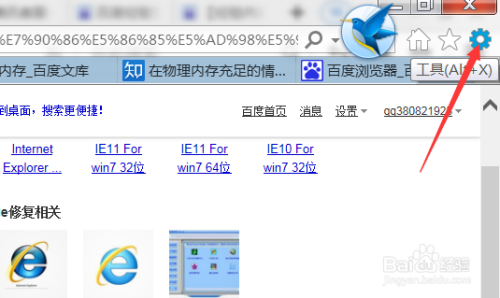
本文由水靖荷于2025-11-08发表在笙亿网络策划,如有疑问,请联系我们。
本文链接:http://waw.haoid.cn/wenda/60858.html